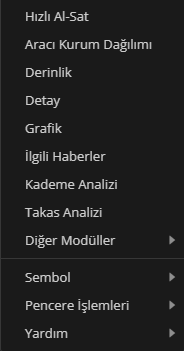Sağ Click Menüsünü Düzenleme
Uygulamayı ilk açtığımızda karşımıza gelen default sağ click menüsü aşağıdaki gibidir. (Görsel 1.1)
 |
| Görsel 1.1 |
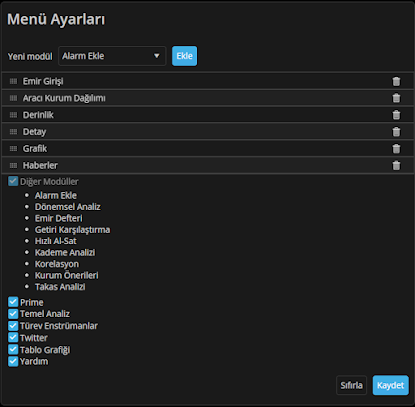 |
| Görsel 1.2 |
Aşağıdaki görselde sarı ile işaretli alanda göreceğiniz üzere otomatik olarak "Alarm Ekle" modülü menüye dahil olur. (Görsel 1.4)
 |
| Görsel 1.4 |
Bu modülün sağclick menüsünde yerini değiştirmek isterseniz de; örneğin Alarm ekle modülünü menüde en üstte görmek istiyorsunuz diyelim. Modüllerin en solunda bulunan, aşağıdaki görselde küçük sarı kutu içerisinde gösterilen dikdörtgenimsi simgeye sol click ile basılı tutarak modülün menüdeki yerini değiştirebilirsiniz. (Görsel 1.5)
 |
| Görsel 1.5 |
Menüde olmasını istemediğimiz bir modülü ise aşağıdaki görselde sarı kutu içerisinde gösterilen çöp kutusu simgesine basarak menü listesinden silebiliriz. (Görsel 1.6)
 |
| Görsel 1.6 |
En aşağıda bulunan Prime - Temel Analiz - Türev Enstrümanlar - Twitter - Tablo Grafiği modüllerinin ise sıralama ayarı yapılamamaktadır. Ve bu modülleri menüden kaldirmak için aşağıdaki görselde sarı kutu ile gösterilen tik işaretlerinin kaldırılması gerekmektedir. (Görsel 1.7)
 |
| Görsel 1.7 |
Son olarak aşağıda sarıalanda gösterdiğimiz "Diğer Modüller" alt menüsü sağ click menüsünden çıkarılamamaktadır. (Görsel 1.8)
 |
| Görsel 1.8 |
Tüm bu ayarları yapıp sağ altta bulunan "Kaydet" butonuna bastıktan sonra sağ click menümüz artık ayarladığımız şekilde uygulamada karşımıza çıkacaktır. (Görsel 1.9)
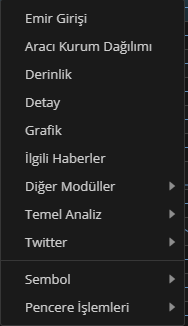 |
| Görsel 1.9 |
Ayrıca şunu da belirtmekte fayda var; "Diğer Modüller" başlığı altındaki modülleri "Diğer Modüller" alt menüsünden çıkararak sağ click menüsüne ekleyebilmekteyiz. Aşağıdaki örnekte sarı ile işaretlediğimiz "Hızlı Al-Sat" - "Kademe Analizi" - "Takas Analizi" modüllerini Yeni modül ekle diyerek Sağ click menüsüne eklediğimizde, otomatik olarak "Diğer Modüller" alt menüsünden çıkacaktır. (Görsel 1.10)
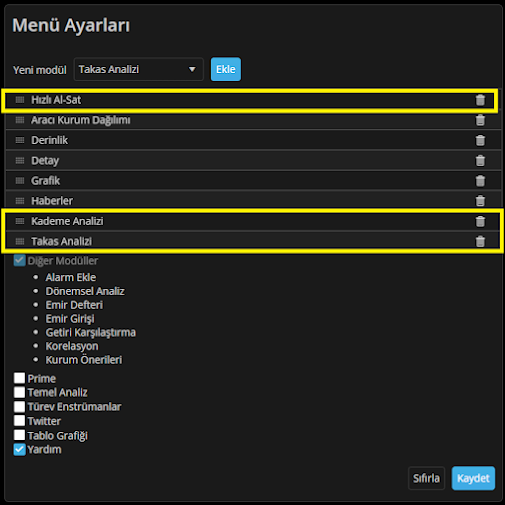 |
| Görsel 1.10 |